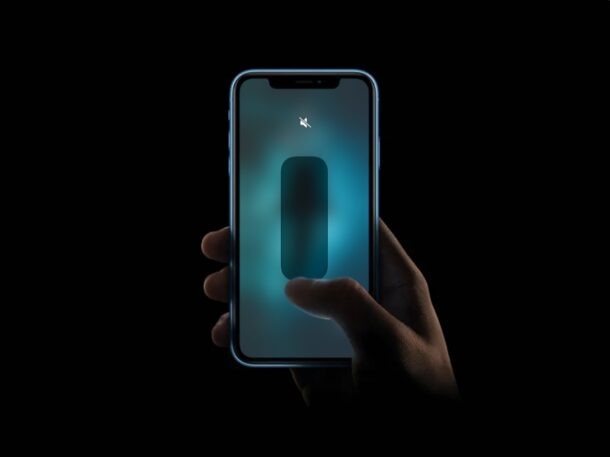
Niezależnie od tego, czy spędzasz czas z kimś wyjątkowym, w klasie, próbujesz się skoncentrować, czy jesteś w trakcie ważnego spotkania, możesz wyciszyć iPhone'a i całkowicie wyciszyć wszystkie połączenia telefoniczne i powiadomienia, aby nie Nie rozpraszaj się sygnałami dźwiękowymi, brzęczykami i alertami emitowanymi z iPhone'a.
W niektórych przypadkach wyciszanie dzwonków i alertów nie jest wystarczające, ponieważ telefon zaczyna wibrować w trybie cichym. Możesz też wyłączyć dowolny dźwięk, który może wydobywać się z iPhone'a. Mogą to być dźwięki podczas robienia zdjęć, zrzuty ekranu lub tylko dźwięk podczas oglądania treści w YouTube. Niezależnie od tego, całkowite wyłączenie dźwięku na iPhonie nie jest procesem jednoetapowym.
Nie martw się jednak, ponieważ przejdziemy przez różne kroki, aby pomóc Ci wyciszyć i wyłączyć wszystkie dźwięki pochodzące z iPhone'a, naprawdę wyciszając urządzenie.
Jak wyciszyć i wyłączyć wszystkie dźwięki na iPhonie
Każdy iPhone, który został wypuszczony do tej pory, ma fizyczny przełącznik wyciszenia po lewej stronie. To najszybszy sposób na wyciszenie wszystkich połączeń telefonicznych i alertów dźwiękowych na urządzeniu. Nie powoduje to jednak wyłączenia dźwięku podczas odtwarzania muzyki lub wideo we wszystkich aplikacjach.
- Aby przełączyć iPhone'a w tryb cichy, po prostu przesuń fizyczny przełącznik wyciszenia w lewą stronę. Po wyciszeniu telefonu iPhone powinien być widoczny pomarańczowy wskaźnik, jak pokazano poniżej.

- Następnie, aby wyłączyć dźwięk podczas odtwarzania muzyki lub wideo, przytrzymaj przycisk zmniejszania głośności znajdujący się po lewej stronie urządzenia. Twój iPhone wyświetli teraz pasek głośności, aby wskazać aktualny poziom głośności.
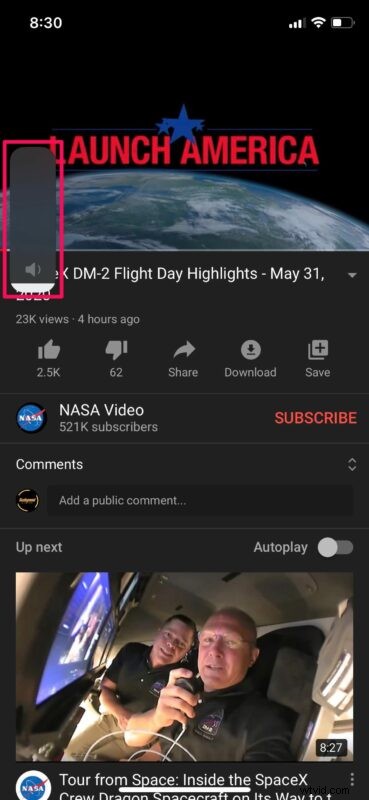
- Teraz, jeśli fizyczne przyciski głośności na iPhonie są uszkodzone lub nie działają prawidłowo, użyj suwaka głośności w Centrum sterowania iOS, aby dostosować poziom głośności multimediów.

- Jeśli przełącznik wyciszenia sprzętowego na iPhonie jest uszkodzony lub nie działa poprawnie, możesz dostosować głośność dzwonka, przechodząc do Ustawienia -> Dźwięk i haptyka.
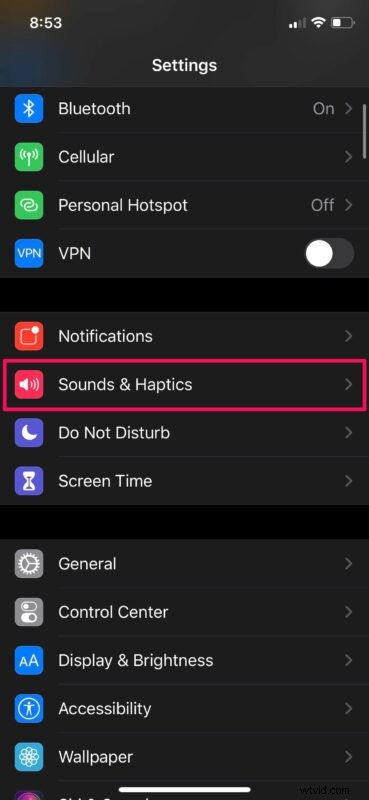
- Aby przełączyć urządzenie w tryb cichy, przesuń suwak dzwonka i alertów maksymalnie w lewo. Tutaj możesz również wyłączyć wibracje, gdy jesteś w trybie cichym, używając przełącznika znajdującego się tuż nad suwakiem, jak pokazano poniżej.
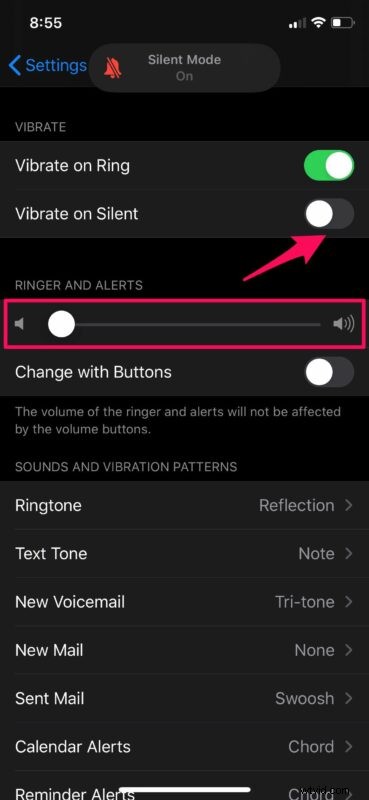
To prawie wszystkie niezbędne kroki, które musisz wykonać, a teraz powinieneś mieć całkowicie wyciszony iPhone, tak cichy, jak to tylko możliwe.
Przełączenie urządzenia w tryb cichy za pomocą przełącznika wyciszenia powinno wyłączyć dźwięk podczas wykonywania połączeń telefonicznych, wyciszania dźwięków wybierania, robienia zrzutów ekranu lub cichego robienia zdjęć za pomocą aparatu. Jednak dźwięk migawki aparatu może być cały czas włączony w niektórych krajach, takich jak Japonia, Korea Południowa itp. ze względu na ograniczenia rządowe. W takim przypadku możesz spróbować włączyć Zdjęcia na żywo w aplikacji Aparat, aby wyłączyć dźwięk migawki.
Innym fajnym sposobem na szybkie wyciszenie połączenia przychodzącego jest naciśnięcie jednego z przycisków głośności na iPhonie. Możesz to zrobić nawet, gdy telefon jest nadal w kieszeni. Ta metoda z pewnością ratuje życie podczas spotkań.
Oprócz tego możesz odfiltrować i automatycznie wyciszyć połączenia z nieznanych numerów telefonów, przechodząc do Ustawienia -> Telefon -> Wycisz nieznanych rozmówców na swoim iPhonie. A jeśli chcesz tylko tymczasowo wyciszyć wszystkie połączenia telefoniczne, wiadomości i alerty, po prostu włącz tryb Nie przeszkadzać na iPhonie lub iPadzie. Przypadkowo ta sama funkcja może sprawić, że niektórzy użytkownicy będą się zastanawiać, dlaczego ich iPhone nie wydaje żadnych dźwięków ani nie dzwoni, szczególnie jeśli jest przypadkowo włączony.
Mamy nadzieję, że udało Ci się wyłączyć wszystkie dźwięki na iPhonie za pomocą metod, które omówiliśmy powyżej, i teraz cieszysz się naprawdę cichym i cichym urządzeniem. Podziel się swoimi przemyśleniami, wskazówkami i doświadczeniami w sekcji komentarzy poniżej.
